こんな人にオススメの記事です
- Googleの検索結果画面でリンクが常に新しいタブで開いてしまう人
- Google chromeの検索結果でリンクが常に新しいタブで開いてしまう人
Googleの検索結果画面でリンクが常に新しいタブで開かれてしまう場合があります。
検索結果のリンクが常に新しいタブで開かれてしまうとどんどんタブが増えてしまい、パソコンのリソースを圧迫したり、どのタブを開いているかわからなくなってしまう可能性があります。
また、新しいタブでページを開くと、「戻るボタン」で検索結果ページに戻れなくなり操作性が悪くなります。
このページでは、Google検索結果のリンクが常に新しいタブで開く現象を回避する方法を、実際の画面を使いながらわかりやすく解説していきます。
Google検索結果のリンクが常に新しいタブで開く現象を回避する方法
Google検索結果のリンクが常に新しいタブで開く現象を回避するには、以下の手順で[新しいウィンドウで結果を表示]をオフにしてください。
- Googleのトップページ(https://www.google.com/)を開き、右下にある[設定]をクリック
- [検索設定]をクリック
- [その他の設定]をクリック
- [新しいウィンドウで結果を表示]を無効にする
ここからは、Googleの検索結果画面でリンクが常に新しいタブで開く問題の回避方法を実際の画面を使いながら、わかりやすく解説していきます。
まずはGoogleのトップページ(https://www.google.com/)を開き、右下にある[設定]をクリックしてください。
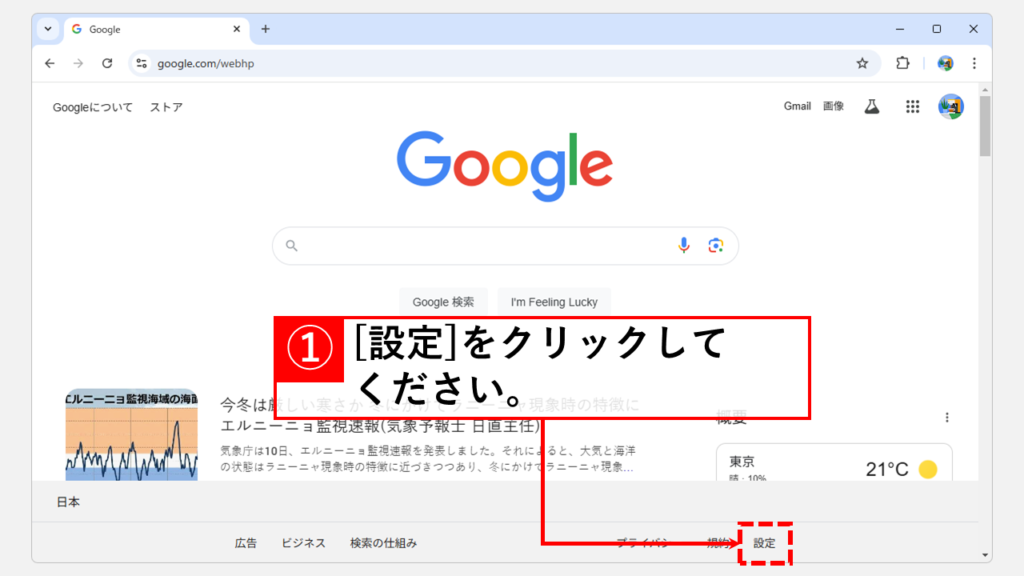
[設定]をクリックすると上に向かってメニューが展開されます。
その中にある[検索設定]をクリックしてください。
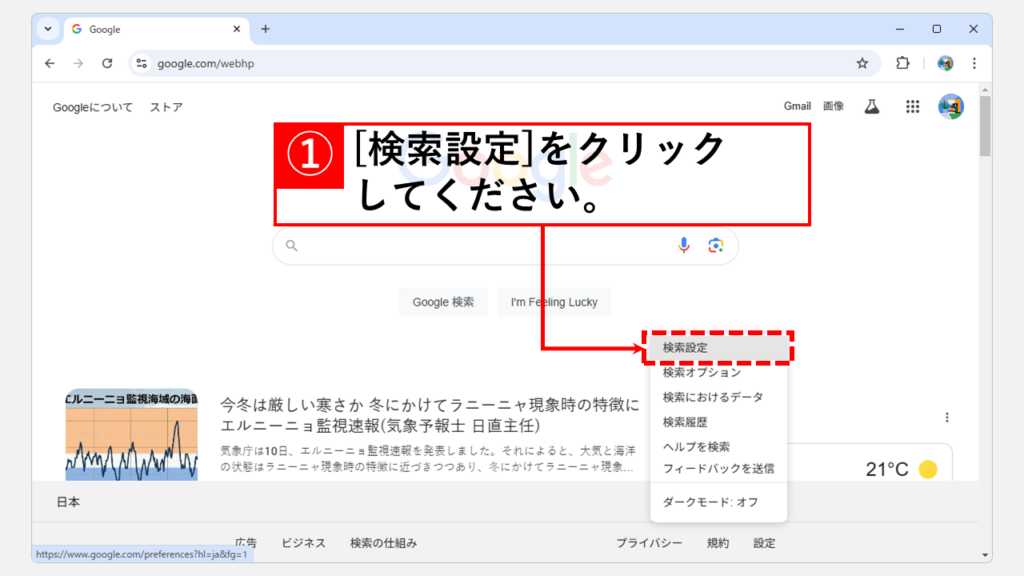
[検索設定]をクリックすると、「Google検索の設定」と書かれたページに移動します。
その中にある[その他の設定]をクリックしてください。
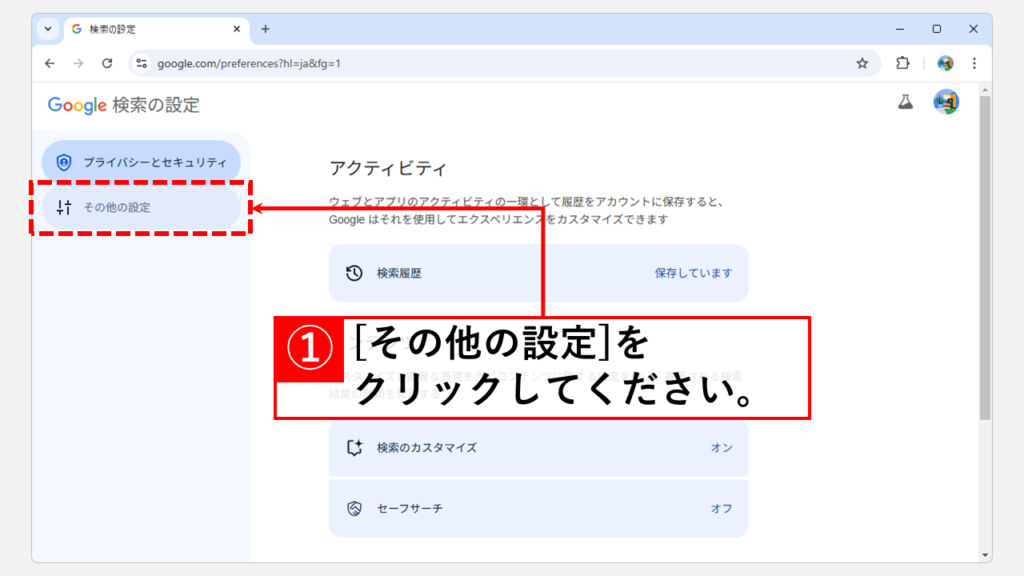
[その他の設定]をクリックすると、Google検索のその他の設定ページに移動します。
その中にある[新しいウィンドウで結果を表示]を無効にしてください。
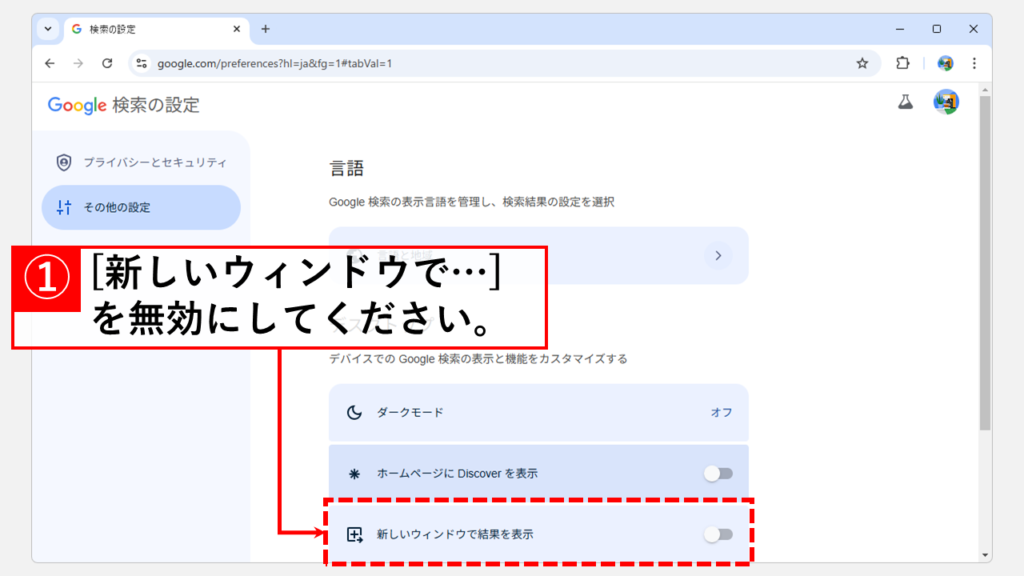
Googleの検索結果画面でリンクを新しいタブで開きたい場合
検索結果のリンクを常に新しいタブで開かないようにした後、個別で検索結果のリンクを新しいタブで開きたい場合は以下の方法で可能です。
- キーボードのCtrlを押した状態でリンクをクリック
- リンクを右クリックして、[新しいタブで開く]をクリック
- マウスのホイールでリンクを押す
Google検索の設定を変更した場合の注意点
Google検索の設定はGoogleアカウントで紐付けられるため、Googleアカウントにログインしている状態でGoogle検索の設定を変更した場合は、同じGoogleアカウントログインしているすべてのインターネットブラウザ(Microsoft EdgeやFirefoxなど)で同じ設定が引き継がれます。
他のインターネットブラウザで設定を引き継ぎたくない場合は、Googleアカウントのアクティビティ管理画面から「ウェブとアプリのアクティビティ」をオフにしてください。
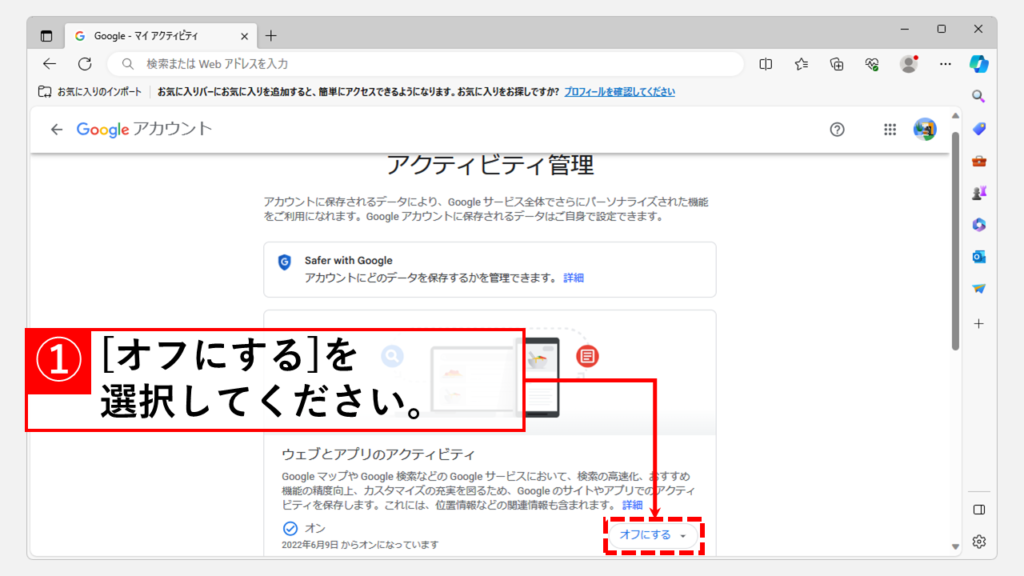
Googleアカウントを持っていない場合や、Googleアカウントでログインしていない場合はインターネットブラウザごとに設定する必要があります。
Googleサービスに関するその他の記事
Googleサービスに関するその他の記事はこちらです。ぜひご覧ください。
-

【Chrome】生体認証でID・パスワードを自動入力|Windows Hello活用術
ChromeでIDやパスワードを自動入力できたら便利だと思いませんか? 実は、Windows Helloの生体認証 を使えば、ChromeでのID・パスワード入力を自動化できます。 この記... -


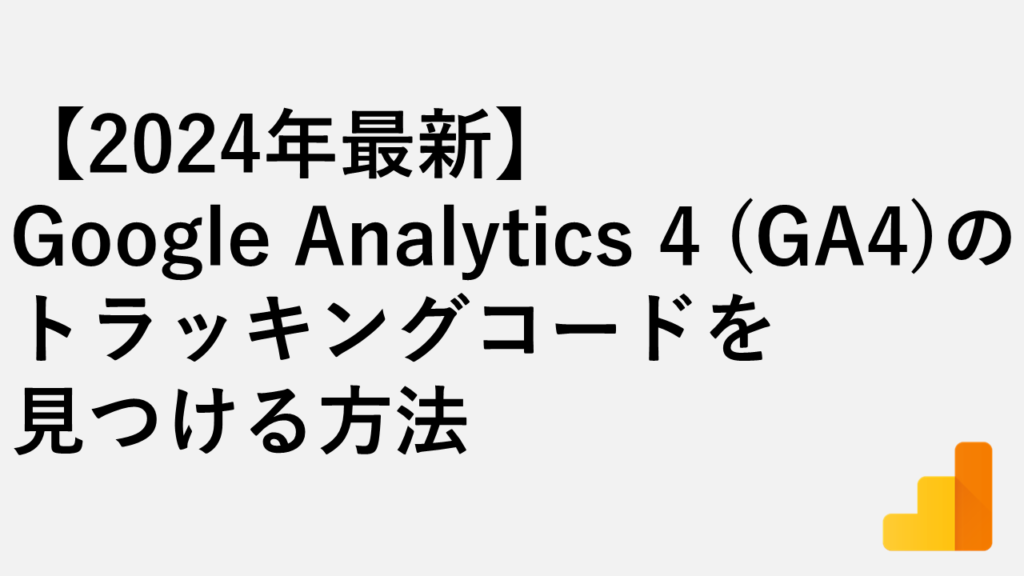
【2024年最新】Google Analytics 4 (GA4)のトラッキングコードを見つける方法
Google Analytics 4 (GA4)のトラッキングコードを見つける方法を知っていますか? 2024年の最新バージョンであるGA4は、従来のバージョンに比べて多くの新機能が追加さ... -


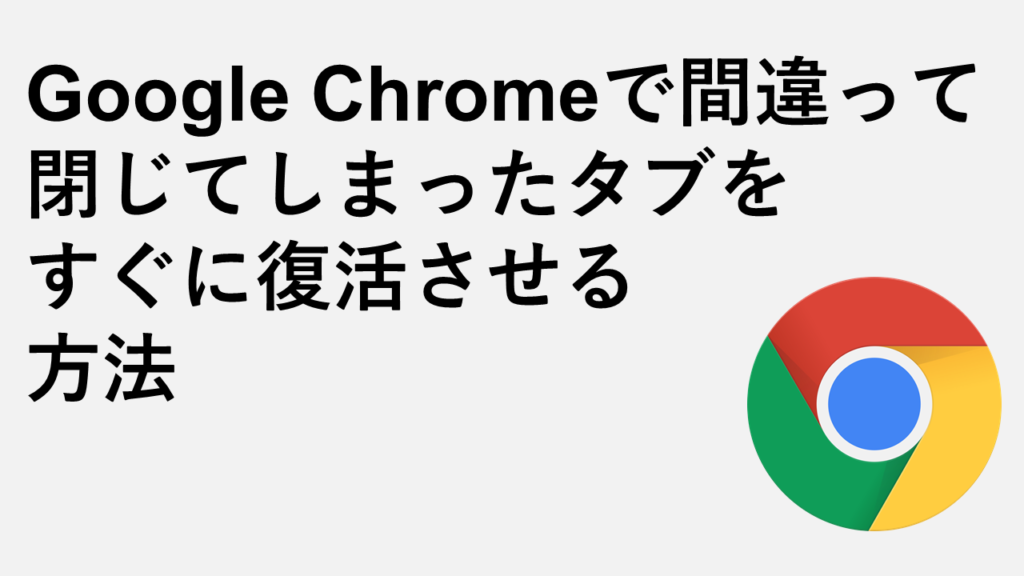
【Google Chrome】間違って閉じてしまったタブをすぐに復活させる方法 3選
こんな人にオススメの記事です Chromeのタブを誤って閉じてしまった人 誤って閉じたタブ(ページ)を復元させたい人 Google Chromeをもっと便利に活用したい人 Google C... -


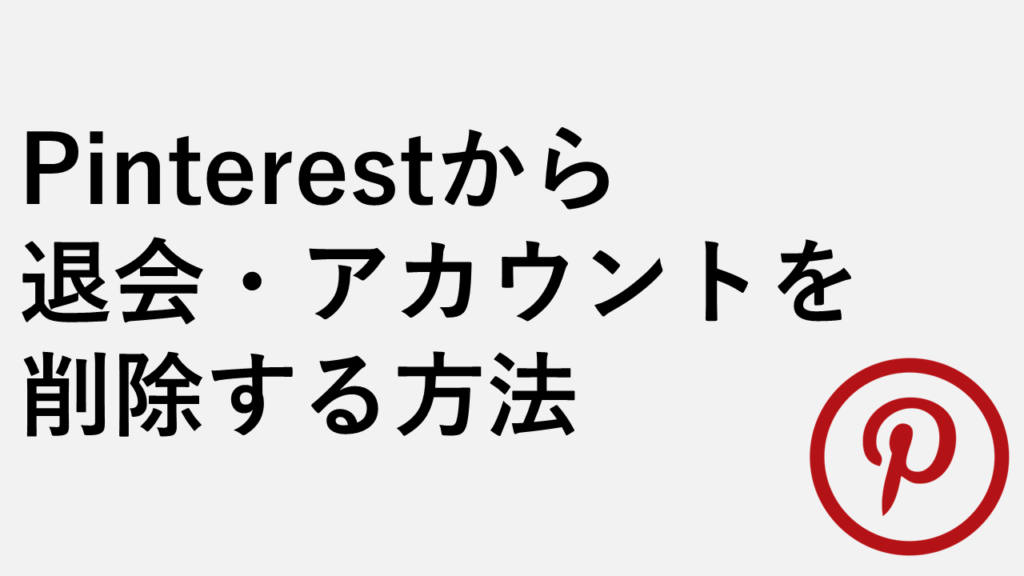
Pinterestから退会・アカウントを削除する方法
こんな人にオススメの記事です Pinterestを今はもう使っていない人 Pinterestにログインしなくなった人 Pinterestのアカウントを完全に削除したい人 写真をピン留めして... -


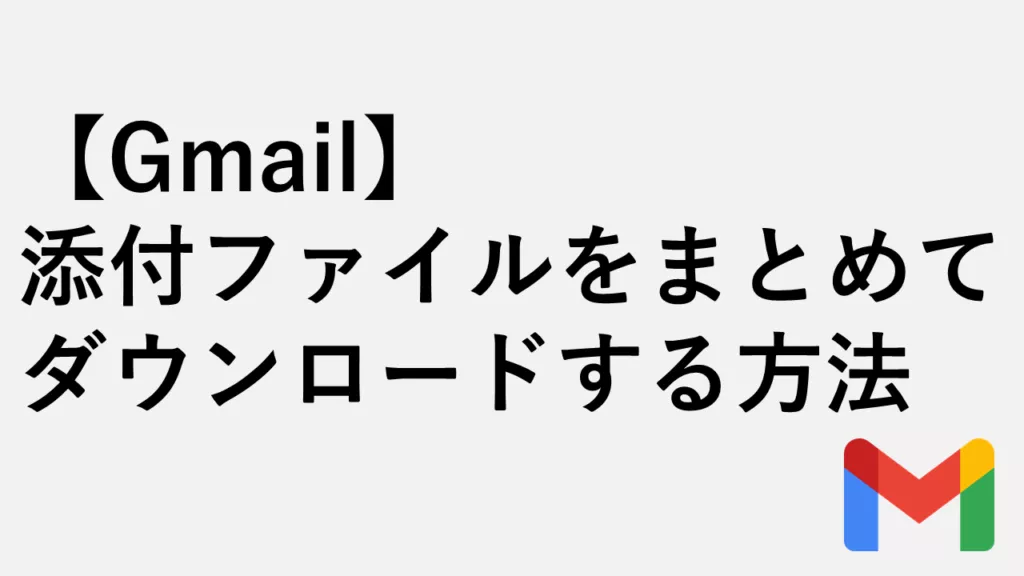
【Gmail】添付ファイルをまとめてダウンロードする方法
こんな人にオススメの記事です 受信したメールに多数の添付ファイルがついている 添付ファイルを1個1個ダウンロードするのが面倒な人 複数のメールの添付ファイルを一... -



Google日本語入力で変換候補(サジェスト)が邪魔な場合の対処方法
こんな人にオススメの記事です GoogleのIMEで表示される変換候補を削除したい GoogleのIMEで表示される変換候補を初期化したい GoogleのIMEで変換候補を非表示にしたい ... -


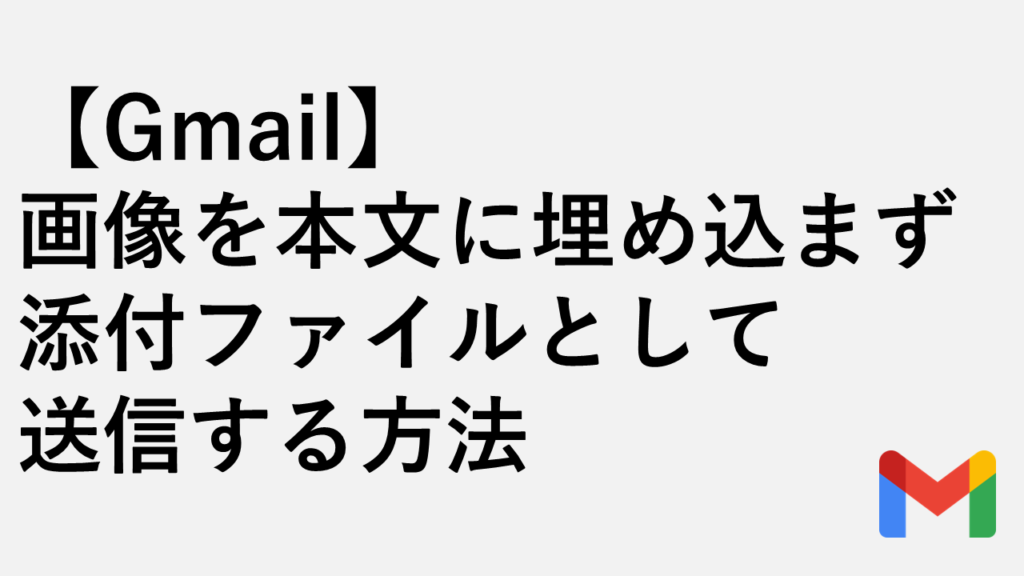
【Gmail】画像を本文に埋め込まず添付ファイルとして送信する方法
こんな人にオススメの記事です Gmailで画像を本文中ではなく、添付ファイルとして送信したい人 PCブラウザー版のGmailでは、画像をドラッグ・アンド・ドロップでメール... -



Gmailで独自ドメインのメール受信が遅い場合の対処方法
こんな人にオススメの記事です Gmailで独自ドメインのメールを送受信している人 Gmailの受信が遅いと感じている人 一般ユーザー向けアカウント(無料アカウント)のGmai... -


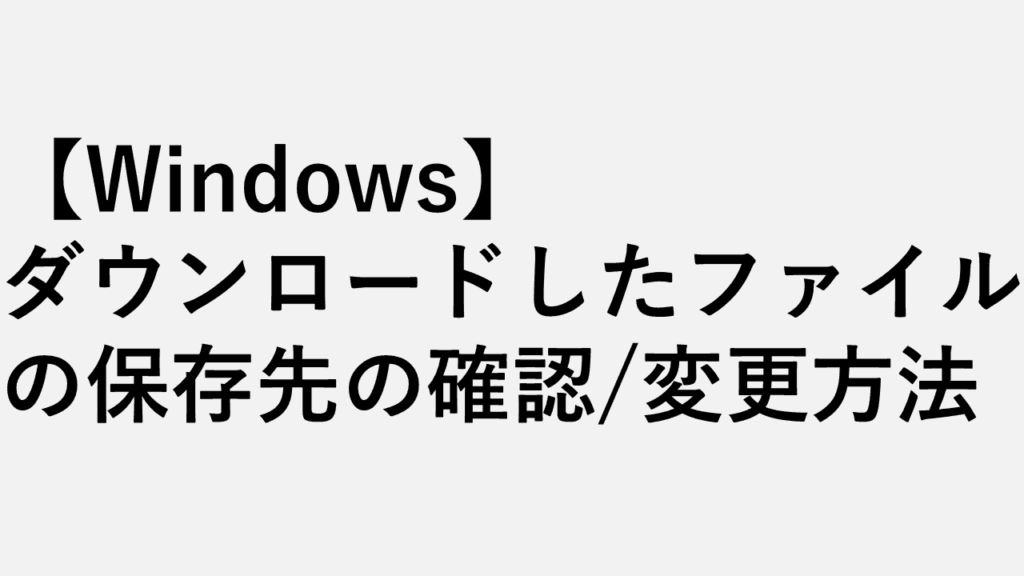
【Windows】ダウンロードしたファイルの保存先の確認 / 変更方法|Chrome / Edge / Firefox
Windowsで使える主要ブラウザ、Chrome、Edge、Firefox。それぞれのダウンロードファイルの保存先、ちゃんと把握していますか? この記事では、各ブラウザのデフォルトの...
最後までご覧いただき、ありがとうございました。
記事の内容は独自検証に基づくものであり、MicrosoftやAdobeなど各ベンダーの公式見解ではありません。
環境によって結果が異なる場合がありますので、参考のうえご利用ください。
誤りのご指摘・追記のご要望・記事のご感想は、記事のコメント欄またはこちらのお問い合わせフォームからお寄せください。個人の方向けには、トラブルの切り分けや設定アドバイスも実施します。
※Microsoft、Windows、Adobe、Acrobat、Creative Cloud、Google Chromeほか記載の製品名・サービス名は各社の商標または登録商標です。

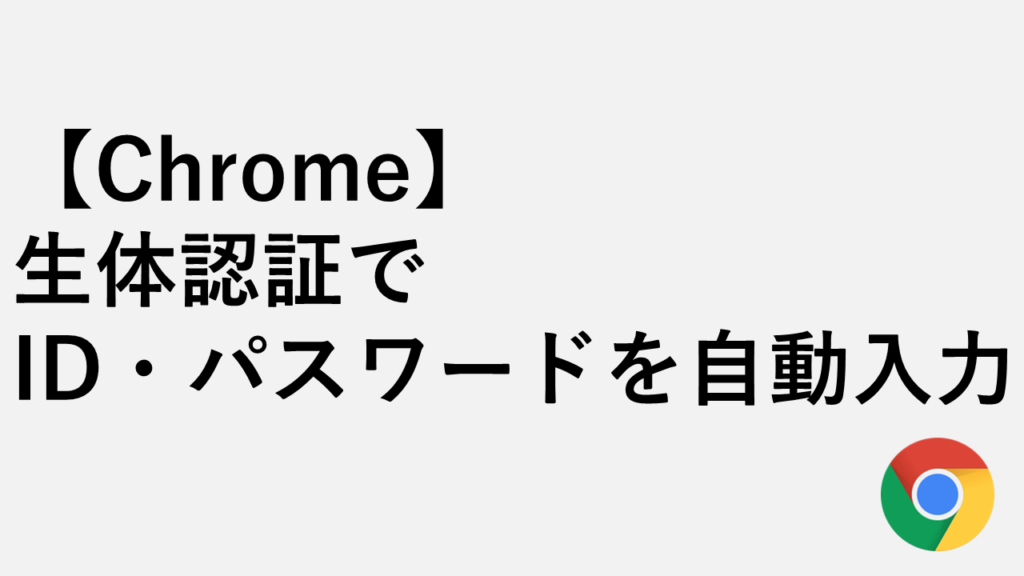
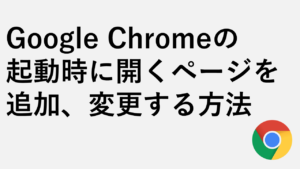


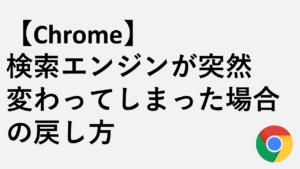


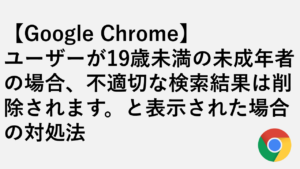
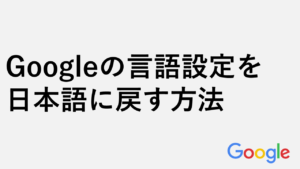
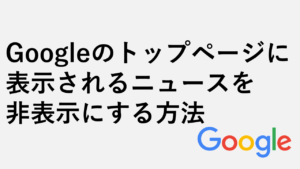

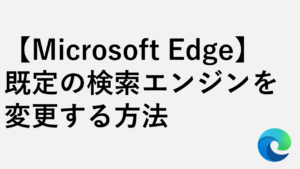
コメント